
Բովանդակություն:
- Հեղինակ Lynn Donovan [email protected].
- Public 2023-12-15 23:48.
- Վերջին փոփոխված 2025-01-22 17:27.
Հարցում կատարեք հետին պլանում կամ սպասելիս
- Սեղմեք արտաքին տվյալների տիրույթում գտնվող բջիջը:
- Տվյալների ներդիրում, Միացումներ խմբում, սեղմեք Թարմացնել Բոլորը, այնուհետև կտտացրեք Միացման հատկությունները:
- Սեղմեք Օգտագործման ներդիրը:
- Ընտրեք Միացնել ֆոնային թարմացումը ստուգեք վանդակը՝ հարցումը գործարկելու համար ֆոն .
Համապատասխանաբար, ինչպե՞ս կարող եմ նորից միացնել իմ ֆոնային հավելվածի թարմացումը:
Հպեք Կարգավորումներ > Ընդհանուր > Ֆոնային հավելվածի թարմացում , ապա միացրեք հիմնականը Ֆոնային հավելվածի թարմացում «Անջատված» դիրքին: Եթե դուք արդեն հարմարեցրել եք, որը հավելվածներ կարող է թարմացնել իրենք, և որոնք չեն կարող, մի անհանգստացեք. Վերևի շրջում» BackgroundApp-ի թարմացում Անջատիչը չի ջնջի ձեր նախորդ կարգավորումները:
Ավելին, ի՞նչ տեղի կունենա, եթե ես անջատեմ ֆոնային հավելվածի թարմացումը: Եթե անջատեմ ֆոնային հավելվածի թարմացումը ոմանց համար հավելվածներ , ես դեռ ծանուցումներ կստանամ։ Ֆոնային հավելվածի թարմացում կապված չէ ծանուցումների հետ։ Երբ ֆոնային հավելվածը թարմացվում է միացված է ան հավելված , դա նշանակում է, որ appcan նույնիսկ թարմացնել ինքն իրեն եթե դուք չեք օգտագործում այն:
Այս կերպ, ֆոնային հավելվածի թարմացումը պետք է միացա՞ծ լինի:
Հետ Ծրագրի ֆոնային թարմացում , կասեցված հավելվածներ կարող է ստուգել թարմացումների և նոր բովանդակության համար: Եթե դու ցանկանում կասեցված հավելվածներ նոր բովանդակություն ստուգելու համար անցեք Կարգավորումներ > Ընդհանուր > Ծրագրի ֆոնային թարմացում եւ շրջադարձ Ծրագրի ֆոնային թարմացում.
Ի՞նչ է դա նշանակում ֆոնային հավելվածի թարմացում ասելով:
Ֆոնային թարմացումն է մի առանձնահատկություն, որի անունը հստակ նկարագրում է այն անում է . Դա թույլ է տալիս հավելվածներ ինքնաբերաբար թարմացնել դրանց բովանդակությունը ֆոն . Սա նշանակում է որ երբ բացում ես հավելված դուք միշտ կունենաք նոր բովանդակություն:
Խորհուրդ ենք տալիս:
Ինչպե՞ս կարող եմ սլայդ շոու դնել որպես իմ ֆոնային Ubuntu:

Պաստառի ավտոմատ փոփոխման հիմնական գործառույթի համար ձեզ հարկավոր չէ որևէ ծրագրակազմ տեղադրել: Պարզապես գործարկեք նախապես տեղադրված Shotwell լուսանկարների կառավարիչը, ընտրեք ձեզ անհրաժեշտ նկարները (նախ կարող է անհրաժեշտ լինել դրանք ներմուծել), այնուհետև գնացեք Ֆայլեր -> Սահմանել որպես Desktop Slideshow: Վերջապես սահմանեք ժամանակի միջակայքը հաջորդ երկխոսության մեջ և ավարտված է:
Ինչպե՞ս կարող եմ դադարեցնել Android ՕՀ-ն օգտագործել ֆոնային տվյալները:

Գնացեք Կարգավորումներ → Տվյալների օգտագործում → Հպեք «Մենյու» կոճակին → Ստուգեք «Սահմանափակել ֆոնային տվյալների» տարբերակը, հանեք «Տվյալների ավտոմատ համաժամացման» նշումը: Ապակողպեք Մշակողի ընտրանքները → Գնացեք Կարգավորումներ → Մշակողի ընտրանքներ → Հպեք Ֆոնային գործընթացի սահմանաչափին → Ընտրեք Ոչ ֆոնային մշակում
Ինչպե՞ս հեռացնել ֆոնային աղմուկը ձայնից:

Ձայնագրելուց հետո աղմուկի հեռացում Ընտրեք ձայնի «լուռ» բաժինը, որտեղ դա պարզապես աղմուկ է: Գնացեք Էֆեկտների ընտրացանկ և սեղմեք «Աղմուկի հեռացում»: Սեղմեք Ստանալ աղմուկի պրոֆիլը: Ընտրեք բոլոր աուդիոները, որոնցից ցանկանում եք հեռացնել ֆոնային աղմուկը: Գնացեք Էֆեկտների ընտրացանկ և սեղմեք «Աղմուկի հեռացում»:
Ինչպե՞ս կենտրոնացնել ֆոնային պատկերը div-ում:
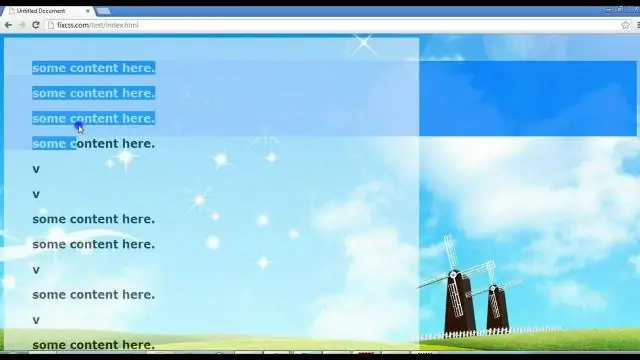
Ոճի թերթիկ՝ CSS
Ինչպե՞ս միացնել f5 թարմացումը:

F5 ստեղնը թարմացնելու համար կրկին քարտեզագրում Պահեք միացման կոճակը առնվազն հինգ վայրկյան՝ համակարգիչը անջատելու համար: Միացրեք համակարգիչը և անմիջապես սեղմեք f10 ստեղնը բազմիցս, մոտավորապես ամեն վայրկյանը մեկ՝ BIOSsetup պատուհանը բացելու համար: Սեղմեք աջ սլաքի կամ ձախ սլաքի ստեղները՝ դեպի «Համակարգի կազմաձևման» տարբերակը նավարկելու համար
